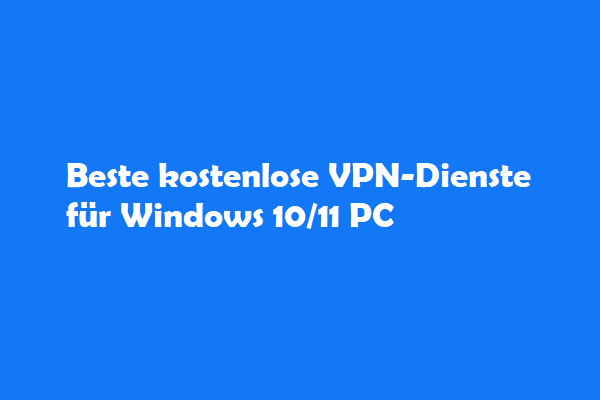Nach der Installation von Windows 10 KB5009543 oder Windows 11 KB5009566 auf Ihrem Computer stellen Sie möglicherweise fest, dass Ihre VPN-Verbindung unterbrochen ist. Microsoft hat dieses Problem bemerkt und eine Lösung für dieses Problem bereitgestellt. Weitere Details finden Sie in diesem MiniTool-Beitrag.
Microsoft behebt Windows Update VPN-Problem
Windows 10 KB5009543 ist das erste Patch Tuesday Update für Windows 10 21H2, 21H1 und 20H2 im Jahr 2022. Windows 11 KB5009566 ist das erste Patch Tuesday-Update für Windows 11. Diese beiden Windows-Updates enthalten einige Fehlerbehebungen und Verbesserungen. Gleichzeitig haben jedoch einige Benutzer berichtet, dass diese beiden Updates ihre VPN-Verbindung unterbrechen. Dies ist ein VPN-Fehler.
Wenn Sie versuchen, eine Verbindung zu einem VPN auf Ihrem Computer herzustellen, kann der Versuch mit einer Fehlermeldung wie der folgenden fehlschlagen:
„Verbindung mit XXX nicht möglich. Der L2TP-Verbindungsversuch ist fehlgeschlagen, da ein Verarbeitungsfehler während der ersten Sicherheitsaushandlung mit dem Remotecomputer aufgetreten ist“
Dieses Problem betrifft hauptsächlich den integrierten Windows-VPN-Client bei der Verbindung mit Ubiquiti Client-to-Site VPN, SonicWall, Cisco Meraki und WatchGuard Firewalls.
Microsoft hat dieses VPN-Problem bemerkt und am 17. Januar 2022 einen Fix für dieses Problem veröffentlicht. „Microsoft veröffentlicht heute, am 18. Januar 2022, Out-of-Band-Updates (OOB) für einige Versionen von Windows.“ So hat Microsoft den Fix gemeldet. Das Unternehmen sagte auch: „Dieses Update behebt Probleme im Zusammenhang mit VPN-Verbindung, dem Neustart von Windows Server-Domänencontrollern, Startfehlern bei virtuellen Maschinen und dem fehlgeschlagenen Mounten von ReFS-formatierten Wechselmedien.“
Die Lösung für das Windows Update VPN-Problem
Zuvor gab es keine offizielle Lösung von Microsoft. Wenn Windows-Updates VPN-Verbindungen unterbrechen, deinstallieren viele Benutzer das gerade installierte Windows-Update. Jetzt veröffentlicht Microsoft einige OOB-Updates, um das VPN-Verbindungsproblem zu beheben.
Sie können alle diese OOB-Updates über den Microsoft Update-Katalog beziehen. Außerdem werden einige von ihnen als optionale Updates in Windows Update veröffentlicht. Da es sich um optionale Updates handelt, erhält Ihr System diese nicht automatisch. Sie müssen Windows Update in der App Einstellungen aufrufen, um manuell nach Updates zu suchen.
Die folgenden zwei Updates sind nicht in Windows Update verfügbar. Sie müssen sie aus dem Microsoft Update-Katalog herunterladen:

Die folgenden Updates sind sowohl in Windows Update als auch im Microsoft Update-Katalog verfügbar:
- Windows 11, Version 21H1 (ursprüngliche Version): KB5010795
- Windows Server 2022: KB5010796
- Windows 10, Version 21H2: KB5010793
- Windows 10, Version 21H1: KB5010793
- Windows 10, Version 20H2, Windows Server, Version 20H2: KB5010793
- Windows 10, Version 20H1, Windows Server, Version 20H1: KB5010793
- Windows 10, Version 1909, Windows Server, Version 1909: KB5010792
- Windows Server 2019: KB5010791 (dieses Update wurde am 18.1.2022. veröffentlicht)
- Windows 10, Version 1607, Windows Server 2016: KB5010790
- Windows 10, Version 1507: KB5010789
- Windows 7 SP1: KB5010798
- Windows Server 2008 SP2: KB5010799
Nachdem Sie die Hauptseite des Microsoft Update-Katalog aufgerufen haben, können Sie das gewünschte Update in das Suchfeld eingeben und auf Suchen klicken oder die Eingabetaste drücken, um die Download-Seite für das Update aufzurufen.

Sie werden mehrere Versionen finden. Sie müssen also die richtige Version entsprechend der von Ihnen verwendeten Windows-Version auswählen. Dann können Sie auf die entsprechende Schaltfläche klicken, um die Download-Seite aufzurufen.
Wenn Sie Microsoft Edge verwenden, können Sie auf den Link klicken, um das Update direkt auf Ihren Computer herunterzuladen. Wenn Sie einen anderen Webbrowser verwenden, müssen Sie den Link kopieren und in die Adressleiste einfügen, um ihn herunterzuladen.
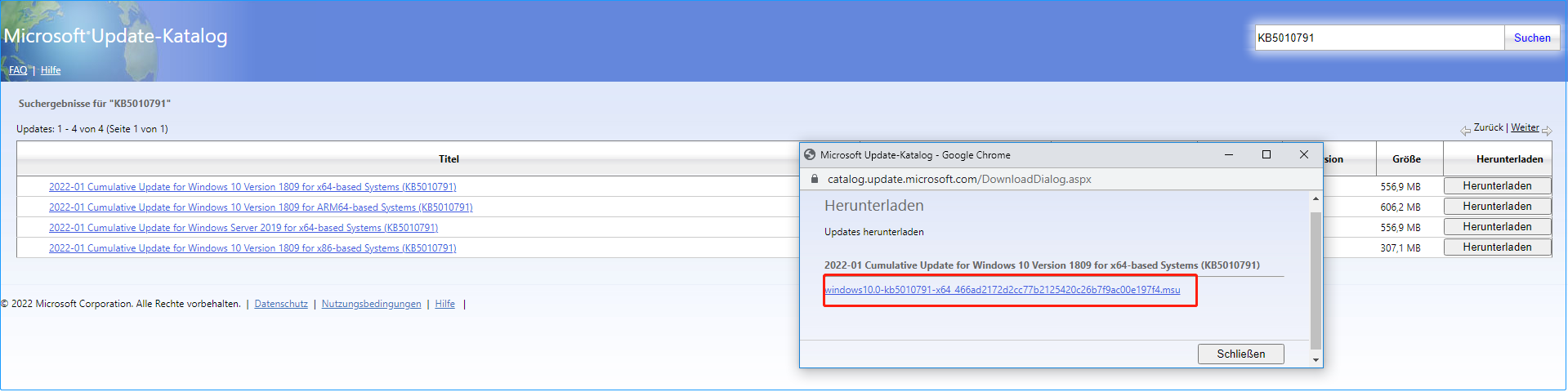
Nachdem Sie das entsprechende Update installiert haben, sollten Sie in der Lage sein, sich erfolgreich mit Ihrem VPN zu verbinden.
Empfehlung
Sie sollten vorsichtig sein, wenn Sie sich entscheiden, ein Windows-Update auf Ihrem PC zu installieren, da ein Update Ihre Dateien unerwartet löschen kann. Wenn Ihnen dieser Datenverlust passiert, können Sie MiniTool Power Data Recovery, eine professionelle Datenwiederherstellungssoftware, verwenden, um die Dateien wiederherzustellen.
MiniTool Power Data Recovery TrialKlicken zum Download100%Sauber & Sicher
Unterm Strich
Wenn Sie Ihre VPN-Verbindung nicht nutzen können, können Sie überprüfen, ob Sie Windows 10 KB5009543 oder Windows 11 KB9566 auf Ihrem Computer installiert haben. Wenn ja, sollte das Update die Ursache sein. Sie können die in diesem Beitrag genannten Updates ausprobieren, um das Problem zu beheben.